为什么要把手机搬到电脑屏幕上?
很多人每天盯着两块屏:一块电脑、一块手机。来回切换不仅打断思路,还容易漏消息。把手机的画面直接投射到电脑,再用键鼠操作,就能在写报告、剪视频或开会时保持专注。下面从原理到工具,把常见疑问一次说清。
电脑控制手机的三种底层技术
1. USB有线投屏:最稳定、延迟更低
原理:通过ADB(Android Debug Bridge)通道把视频流压缩后传到电脑端解码。
- 优点:延迟可低于40ms,适合打游戏或直播。
- 缺点:需要打开USB调试,部分品牌还要额外驱动。
2. Wi-Fi无线投屏:摆脱线缆束缚
原理:手机与电脑在同一局域网,通过TCP/UDP协议传输画面。
- 优点:会议演示时桌面更整洁。
- 缺点:路由器拥堵时可能出现卡顿。
3. 蓝牙HID:把手机当“外设”
原理:电脑通过蓝牙把手机识别为键盘或鼠标,实现反向控制。
- 优点:无需安装第三方App。
- 缺点:只能控制,不能看画面,适合远程锁屏或播放音乐。
主流工具横评:谁最适合写作场景?
| 工具名称 | 系统支持 | 是否免费 | 写作场景亮点 |
|---|
| Scrcpy | Win/Mac/Linux | 完全开源 | 剪贴板双向同步,Ctrl+Shift+v直接粘贴手机文字到电脑 |
| AirDroid | 全平台 | 基础功能免费 | 网页端即可操作,无需安装客户端 |
| Your Phone | Win10/11+三星/荣耀 | 系统内置 | 通知、短信、相册三合一,写稿时直接拖拽图片到Word |
| Vysor | Chrome插件 | 基础版免费 | 一键分享到团队,远程改稿很方便 |
零基础上手:用Scrcpy在Windows上操控手机
步骤一:准备环境
- 手机打开开发者选项→USB调试。
- 电脑安装adb驱动(Google官方包或手机品牌助手均可)。
步骤二:一条命令启动
scrcpy --bit-rate 8M --max-size 1080
参数解释:
- --bit-rate 8M:码率越高画面越清晰,写作场景8M足够。
- --max-size 1080:限制分辨率,减少电脑CPU占用。
步骤三:写作效率小技巧
- Alt+o:关闭手机屏幕,省电。
- Ctrl+Shift+v:把电脑剪贴板文字直接发送到手机微信。
- 拖放APK:写完测试包直接拖到窗口即可安装。
Mac用户专属:AirServer+QuickTime双方案
问:Mac没有Scrcpy怎么办?
答:AirServer支持AirPlay镜像,延迟在60ms左右;若只是录屏,可用QuickTime的影片录制功能,选择手机作为摄像头即可。
写作场景进阶:如何用电脑键盘在手机上打长文?
方案A:蓝牙键盘直连手机
打开手机蓝牙→配对→在输入法里启用“物理键盘”。优点:零延迟;缺点:看不到手机画面。
方案B:输入法云剪贴板
搜狗/讯飞输入法都支持“跨设备剪贴板”。在电脑端复制,手机输入法自动弹出粘贴提示,适合短句同步。
方案C:远程输入法App
安装“Remote Keyboard”后,电脑浏览器访问手机IP:8080即可把电脑键盘输入实时发送到手机。写长邮件或公众号草稿时效率翻倍。
常见问题速查表
- Q:投屏后画面是黑屏?
- A:检查是否关闭了“USB调试(安全设置)”选项,小米/红米手机需额外开启。
- Q:公司电脑无管理员权限怎么办?
- A:用免安装的Scrcpy-win64版本,解压后双击scrcpy.exe即可。
- Q:延迟高到无法打字?
- A:换USB线,或在Scrcpy命令后加 --tcpip 切回有线模式。
安全提醒:别让投屏变成泄密通道
- 公共Wi-Fi下关闭无线ADB,防止被局域网扫描。
- 演示结束后在开发者选项里撤销USB调试授权。
- 涉及合同或客户信息时,使用有线+关闭 *** 的离线方案。
未来趋势:Windows 11的WSA能否取代第三方工具?
微软在Win11中内置了Windows Subsystem for Android,可直接运行APK。但目前不支持ARM64以外的手机型号,且无法同步通知。短期内,传统投屏仍是写作场景的更佳拍档。
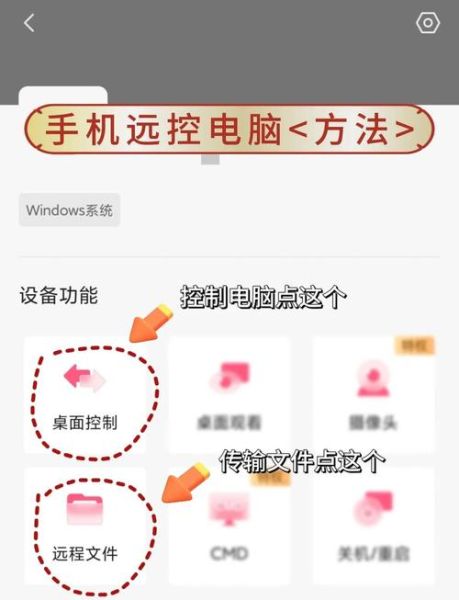
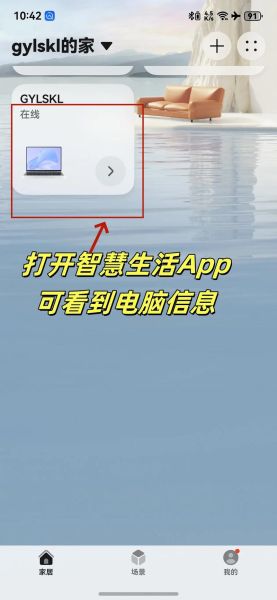

暂时没有评论,来抢沙发吧~